发布时间:2023-12-06 09:36:12来源:JQDEMO.COM
很多小伙伴不知道acrobat Pro 9管理器怎么添加收藏,所以下面小编就分享了Acrobat Pro 9管理器添加收藏的方法,一起跟着小编来看看吧,相信对大家会有帮助。
Acrobat Pro 9管理器怎么添加收藏?Acrobat Pro 9管理器添加收藏的方法
1、首先,打开Acrobat Pro 9软件来查看PDF文件,如图所示。

2、然后点击Acrobat Pro 9菜单中的文件菜单,如图所示。

3、接着点击文件菜单之后,在弹出的下拉菜单中点击管理选项,如图所示。

4、点击了管理器选项后,在弹出的下一级菜单中选中添加到收藏的选项,如图所示。

5、接着弹出添加到收藏窗口当中,选中收藏的文件夹 ,然后点击确定按钮,如图所示。

6、或者在进行管理下一级菜单选中PDF文件即可,如图所示。

上面就是小编为大家带来的Acrobat Pro 9管理器怎么添加收藏的全部内容,更多精彩教程尽在JQ下载站。

萌鬼盛宴中文版
365.40MB | 卡牌对战

我和美绪一起生活汉化版
18MB | 挂机养成

灵异公交车
41.81MB | 动作格斗

冒险小分队无限钻石版
953.57MB | 角色扮演

美少女梦工厂内置mod菜单版
未知 | 挂机养成

史诗般的斯基比迪在线战斗
55MB | 动作格斗

越野四轮车
71.22MB | 体育竞技

庄园合合无限钻石
293MB | 挂机养成

铁锈战争隔离区少女前线模组联动版
24MB | 动作格斗

CQB射击PVP联机版
未知 | 枪战射击

交火生存僵尸联机版
未知 | 枪战射击

逆空使命内购版
未知 | 枪战射击

真龙霸业手游
486.5M | 角色扮演

波比的游戏时间2正版
未知 | 休闲益智

特警大战僵尸2
未知 | 模拟塔防

阿尔米娅赞歌
未知 | 卡牌对战
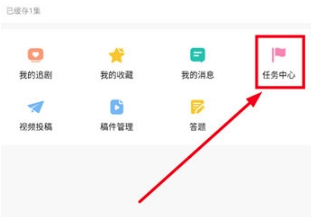
2023-04-18
抖音怎么关闭聊天信息显示内容 关闭聊天信息显示内容方法
交管12123app上怎么换驾驶证 换驾驶证方法介绍
抖音二维码样式怎么更换 二维码更换样式操作流程
AcFun在哪检测新版本 检测新版本方法介绍
微博怎么删评拉黑 删评拉黑教程分享
钉钉顶部工具栏怎么关 顶部工具栏关闭方法介绍
抖音如何开启全屏播放 开启全屏播放方法介绍
七猫免费小说在哪查看书本评分 查看书本评分方法分享
哔哩哔哩直播怎么关闭弹幕 直播关闭弹幕方法介绍